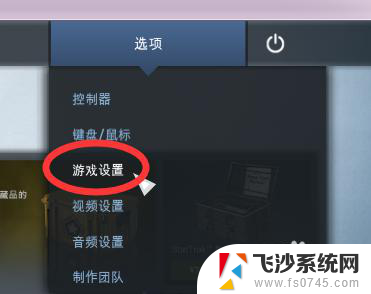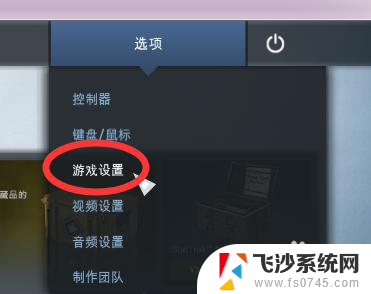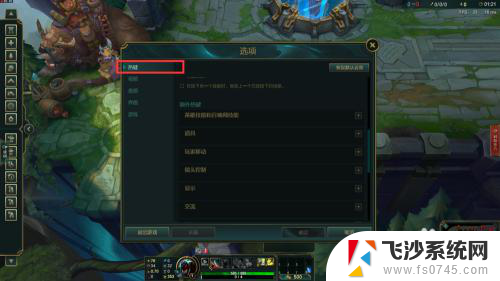csgo怎么关闭fps和ping CSGO怎么查看游戏帧数和延迟
在玩CS:GO游戏时,FPS和ping是两个非常重要的指标,它们直接影响着游戏的流畅度和网络延迟,要关闭FPS和ping的显示,可以通过游戏内设置进行调整。而如果想查看游戏的帧数和延迟,只需要在游戏中按下控制台键,然后输入相应的指令即可。通过监控FPS和ping的数据,可以及时调整网络设置,提升游戏体验。CS:GO的顺畅程度和网络延迟都是影响游戏体验的重要因素,所以及时了解并调整这些数据是非常必要的。
具体方法:
1.进入游戏,是没有帧数fps和网络延迟ping显示的。

2.游戏首页点各项设置菜单——游戏设置——启用开发者控制台(~),选择是。
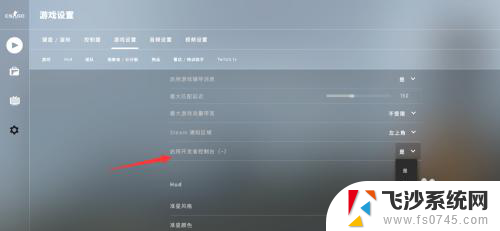
3.之后在游戏中按下~键,便可打开控制台。
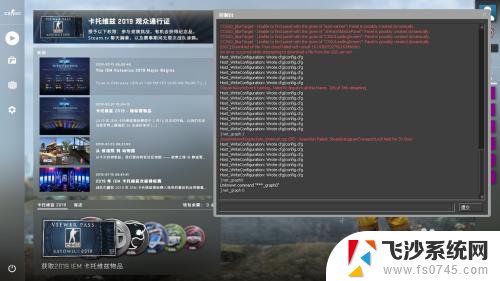
4.在控制台中输入net_graph 1,敲enter键。便开启帧数fps显示和网络延迟ping显示。其中fps代表帧数,指画面每秒传输帧数,帧数越高画面越流畅;ping代表游戏数据传输时间,ping越高说明网络越不好,游戏会卡。
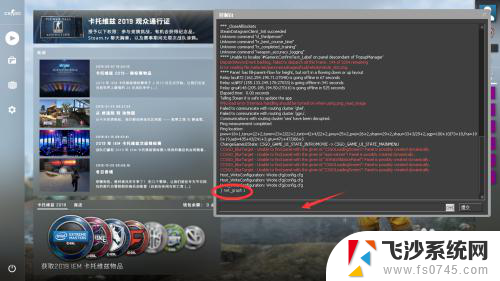
5.如果想关闭fps和ping的显示,则可以在控制台中输入net_graph 0。可以看到右下角已经不显示了。
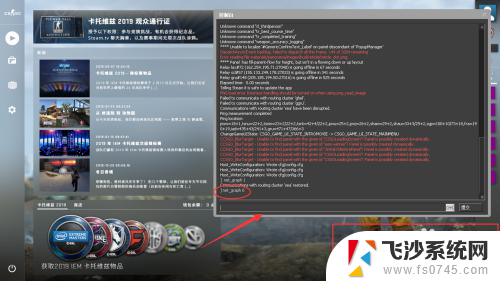
6.fps和ping信息的显示区域可调,net_graphpos 0为显示在左下,net_graphpos 1为显示在右下,net_graphpos 2为显示在中下。
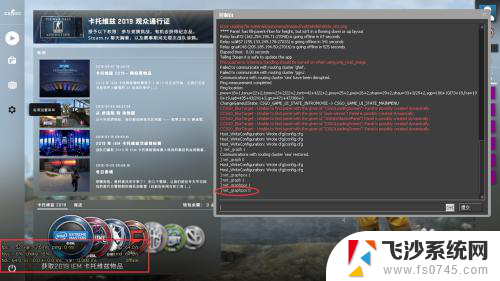
以上就是csgo如何关闭fps和ping的全部内容,有出现这种现象的朋友可以尝试一下小编提供的方法来解决,希望对大家有所帮助。